Teil 3 der Serie: Windows 11 auf deinem Root Server: RDP, Tailscale & VPN für ein freies Internet
Im Server Control Panel konfigurierst du unter Settings die Hardware des Servers:
Wähle das gewünschte Tastaturlayout, aktiviere Autostart und UEFI-Modus und stelle die Betriebssystemoptimierung auf Windows.
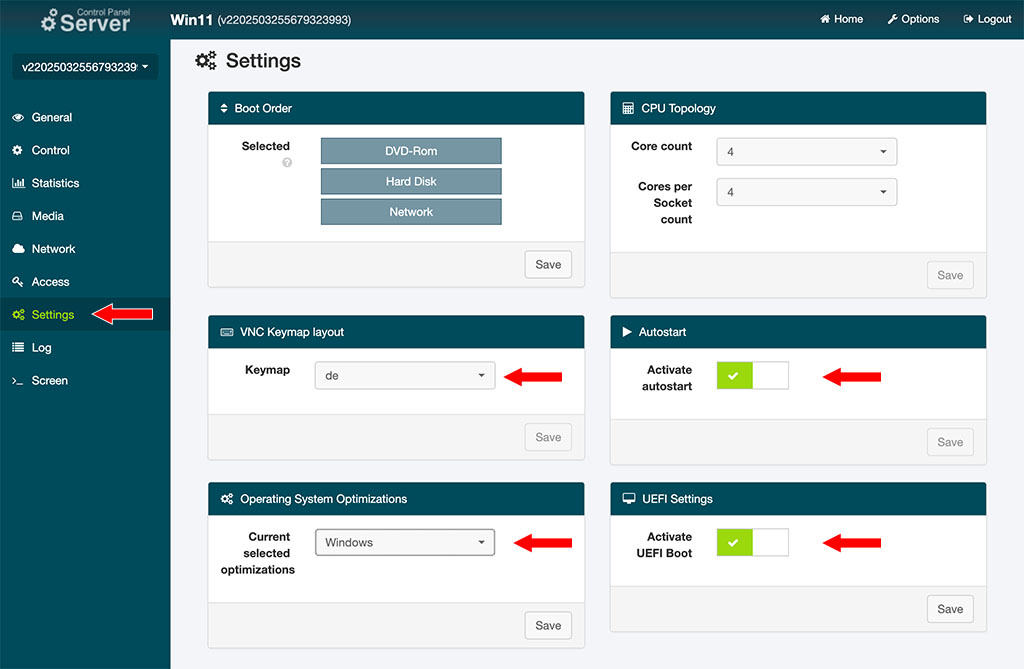
Als Nächstes aktivierst du die im vorherigen Schritt erstellte Windows-ISO als Bootmedium. Achte darauf, den Boot-Modus für DVD zu aktivieren, und speichere die Einstellungen mit Save.
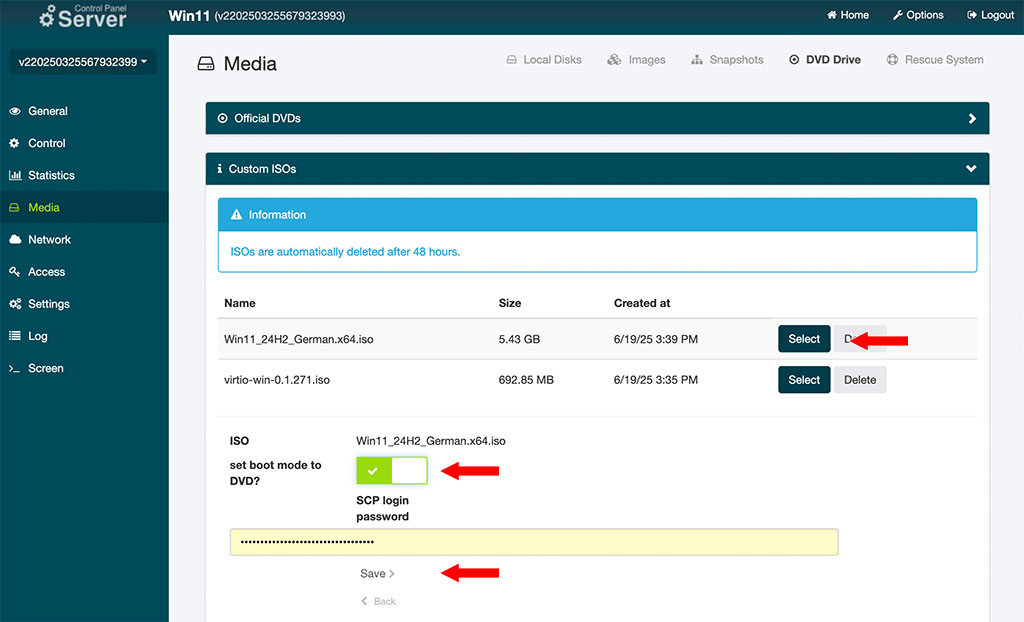
Anschließend klickst du im Control Panel auf Control→Powercycle – der Server startet neu und bootet von der Installations-DVD.
Öffne nun über >_ Screen (auf der linken Seite) die Remote Console, um den Bildschirm des Servers anzuzeigen.
Die Windows-Installation beginnt: Als Erstes legst du die die Sprache fest.
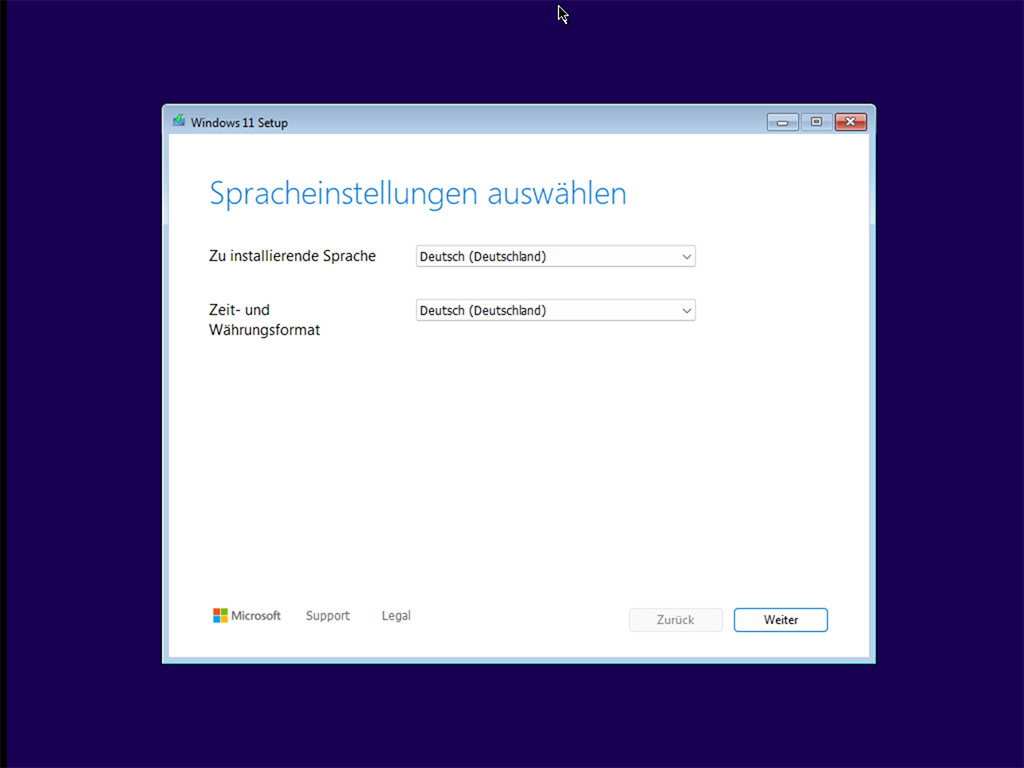
Im nächsten Schritt wählst du das gewünschte Tastaturlayout aus. Danach wirst du nach den Setupoptionen gefragt – hier entscheidest du dich für Vorherige Version von Setup.
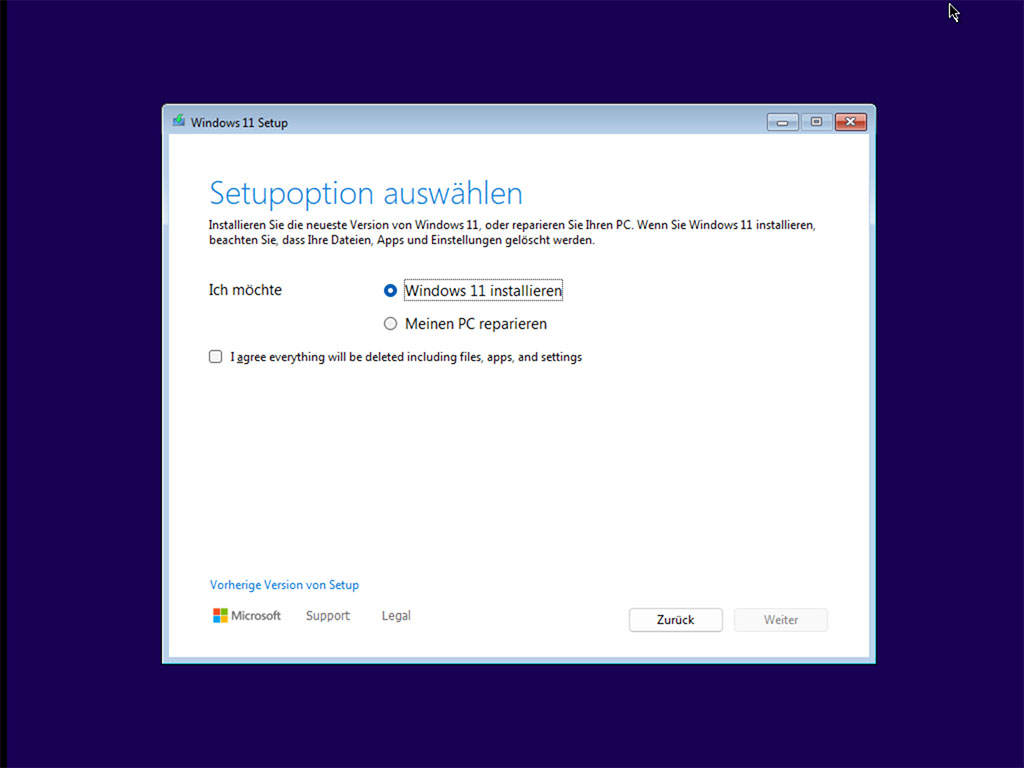
Anschließend erscheint der Windows-Setup-Dialog. Klicke hier einfach auf Weiter, um fortzufahren.
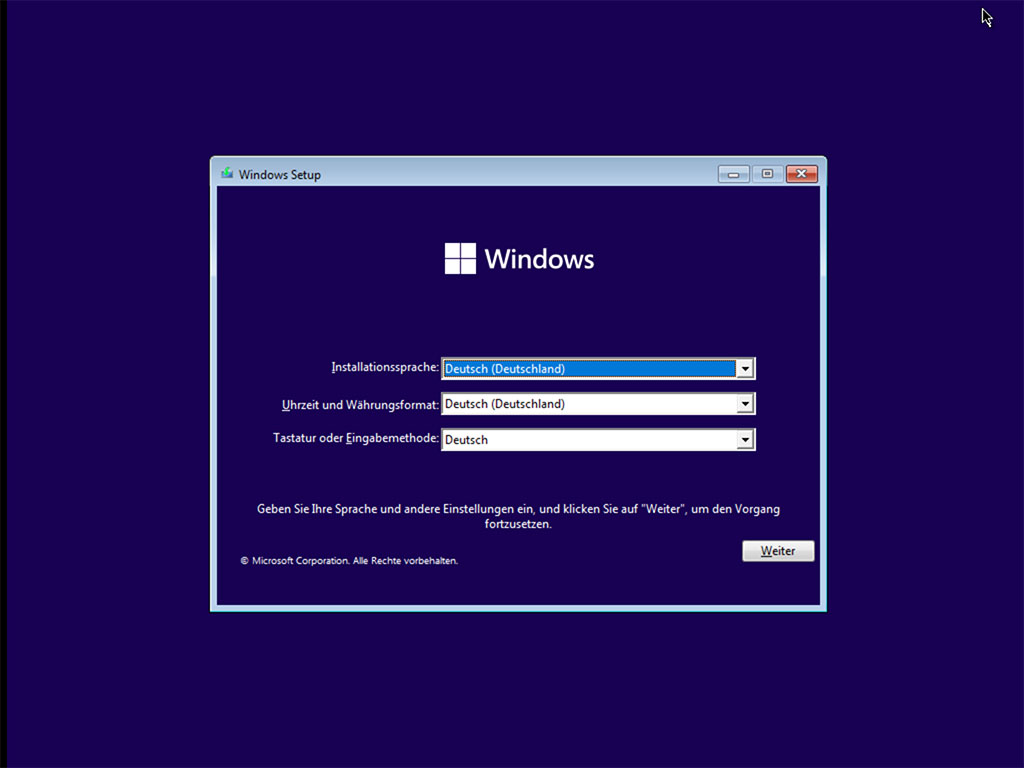
Im nächsten Dialog wird Jetzt installieren angezeigt – aber bevor du fortfährst, wähle oben Tastatur anzeigen und drücke auf der Bildschirmtastatur die Tastenkombination Shift + F10.
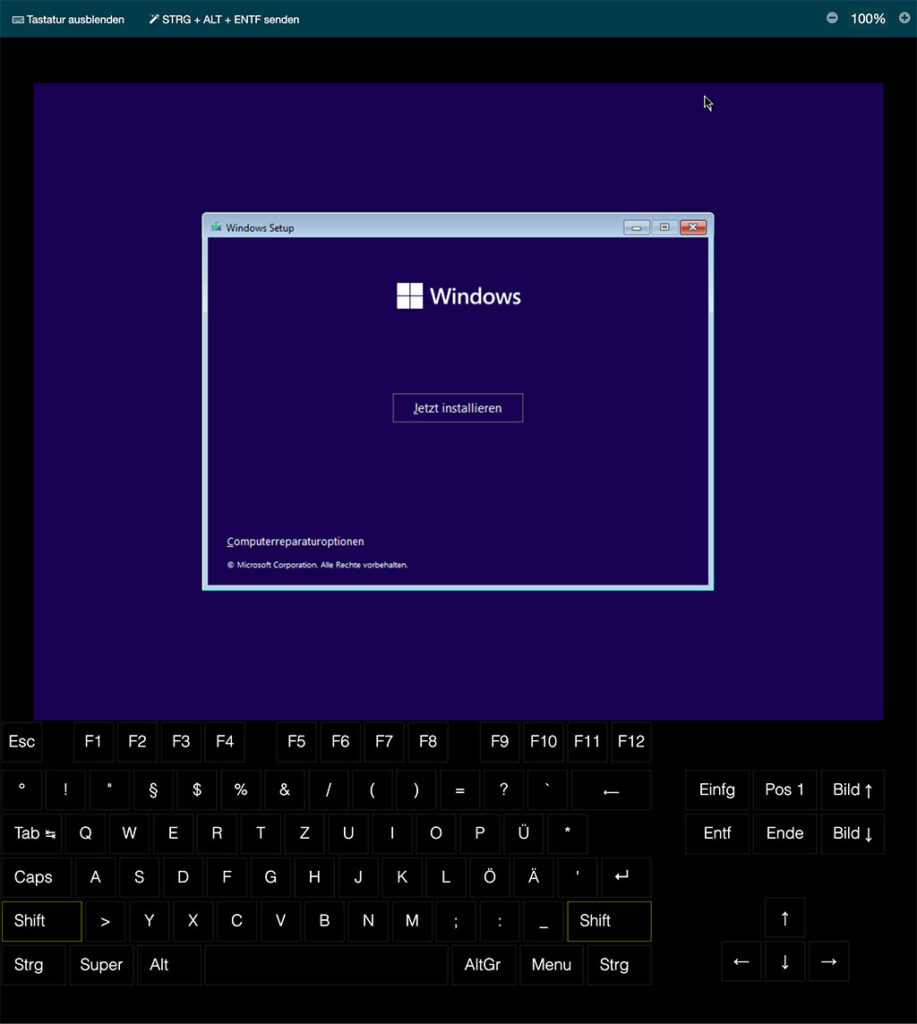
Dadurch öffnet sich die Windows-Eingabeaufforderung.
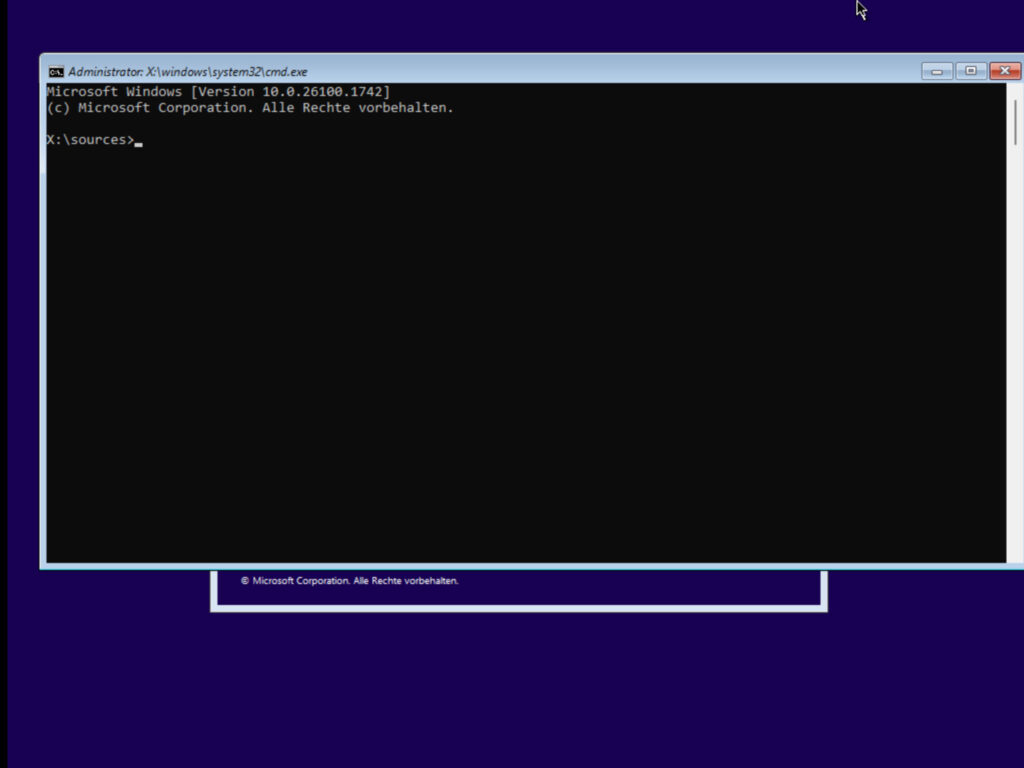
Gib in der Eingabeaufforderung regedit ein und drücke Enter – der Registrierungs-Editor wird geöffnet.
Navigiere dort zu Computer\HKEY_LOCAL_MACHINE\SYSTEM\Setup, klicke mit der rechten Maustaste auf Setup, wähle Neu→Schlüssel und benenne den neuen Schlüssel LabConfig.
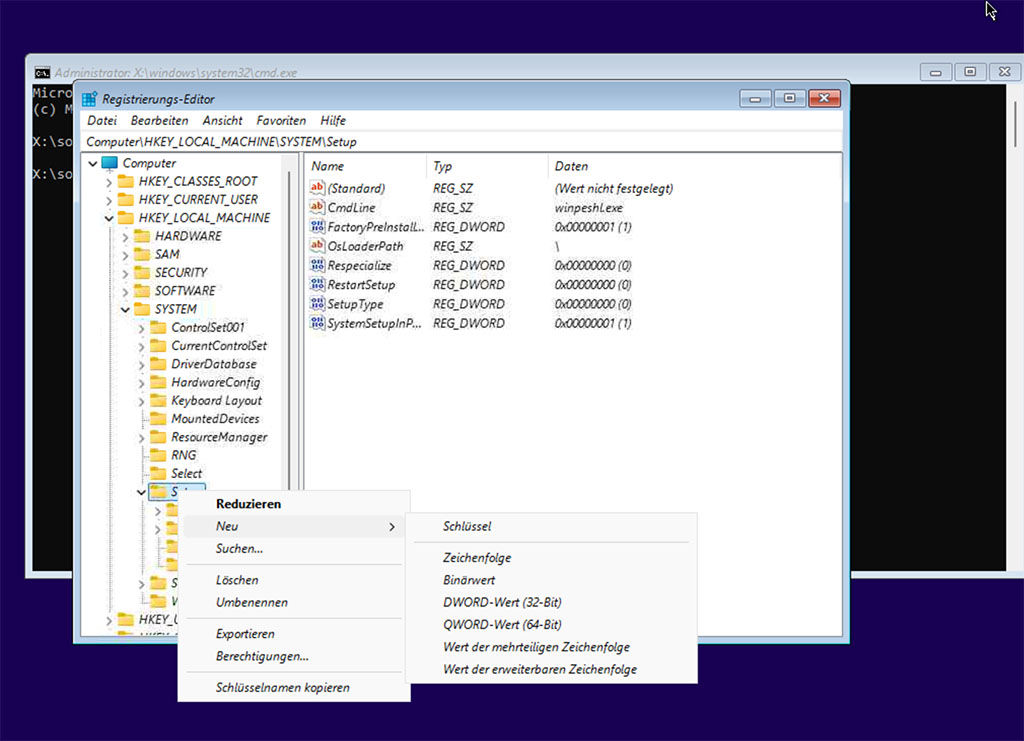
Wähle anschließend den neu erstellten Schlüssel LabConfig aus und erstelle dort zweimal mittels Rechtsklick einen neuen DWORD-Wert (32-Bit):
– Der erste heißt BypassTPMCheck
– Der zweite BypassSecureBootCheck
Öffne beide Einträge per Doppelklick und setze den Wert auf 1.
Das Ergebnis sollte dann so aussehen wie im nächsten Bild.

Schließe nun den Registrierungs-Editor sowie die Eingabeaufforderung und klicke auf Jetzt installieren.
Im Aktivierungsfenster wählst du Ich habe keinen Product Key. Anschließend entscheidest du dich im nächsten Dialog für Windows 11 Pro und klickst auf Weiter.
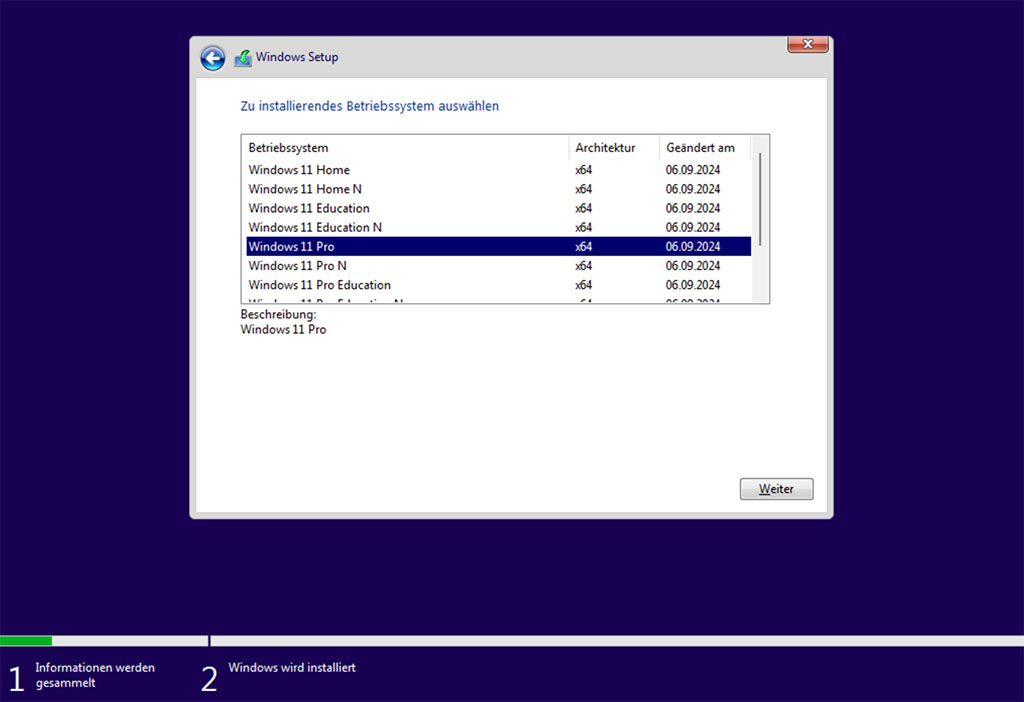
Als Nächstes musst du den Lizenzbestimmungen zustimmen, um fortzufahren.
Im darauffolgenden Fenster wählst du Benutzerdefiniert: nur Windows installieren (für fortgeschrittene Benutzer).
Da Windows die Festplatte ohne zusätzliche Treiber nicht erkennt, müssen nun die VirtIO-Treiber geladen werden.
Wechsle dazu ins Server Control Panel, gehe zu Media→DVD Driver→Custom ISOs und klicke auf Select neben deiner virtio-ISO-Datei. Nachdem du auf Save geklickt hast, wird die VirtIO-Treiber-CD ins virtuelle Laufwerk eingebunden.
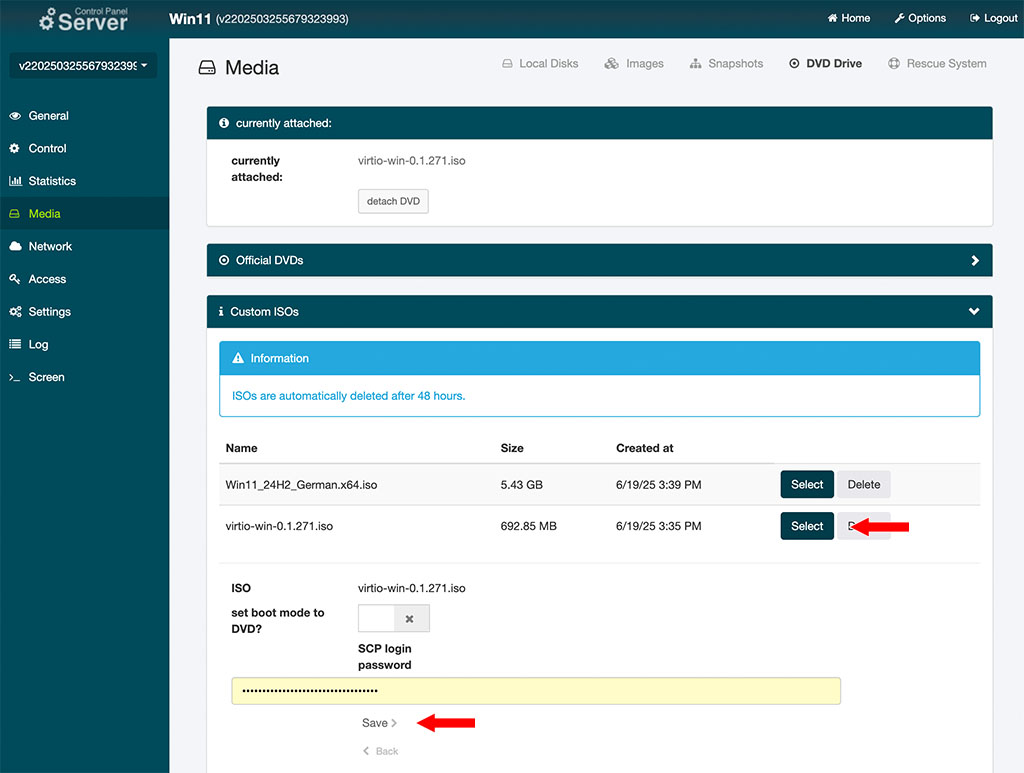
Nach kurzer Zeit wird die eingebundene Treiber-DVD erkannt – wechsle nun zurück zur VNC Console.
Dort klickst du auf Treiber laden und navigierst in das Verzeichnis amd64\w11, um die passenden Treiber auszuwählen.
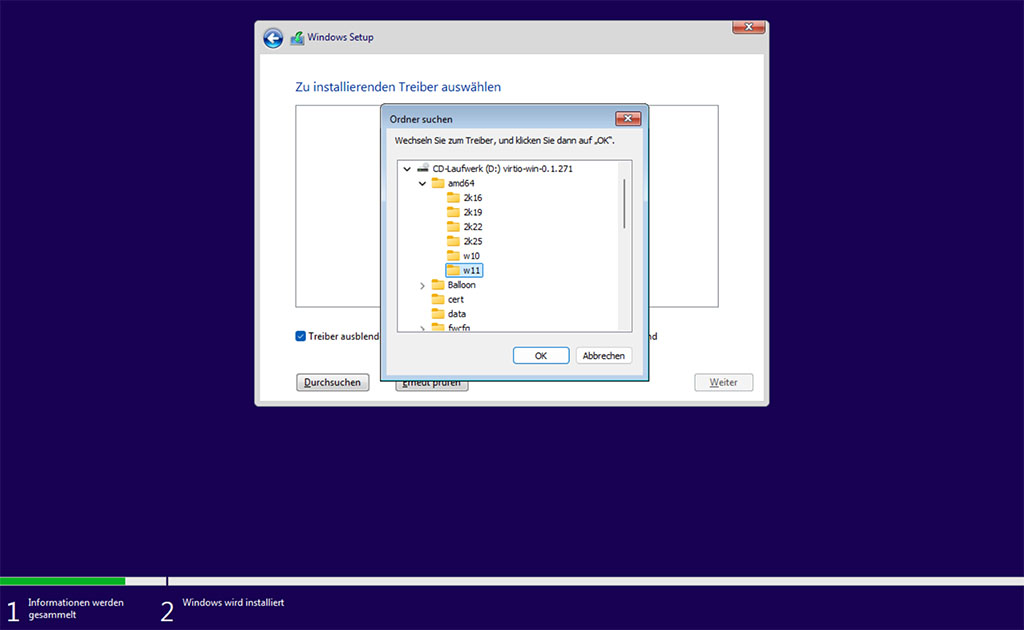
Anschließend wird dir der Red Hat VirtIO SCSI-Treiber angezeigt. Wähle ihn aus und klicke auf Weiter, um ihn zu installieren.
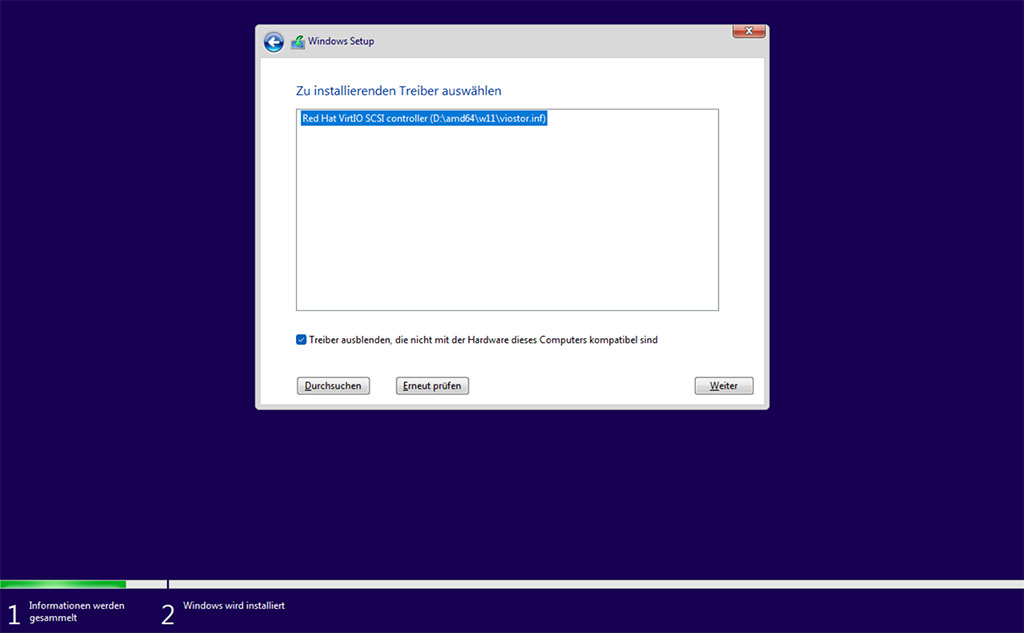
Nach dem Laden des Treibers wird die Festplatte erkannt und es werden die vorhandenen Partitionen angezeigt.
Wähle jede Partition einzeln aus und klicke auf „Löschen“, bis nur noch nicht zugeordneter Speicherplatz übrig ist.
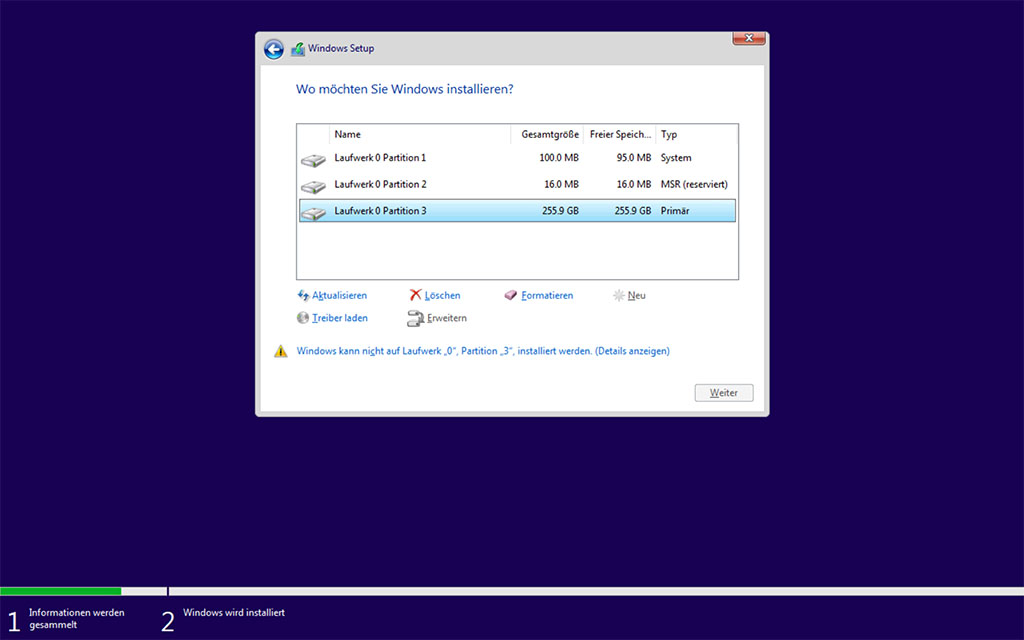
Falls weiterhin die Meldung Windows kann nicht auf diesem Laufwerk installiert werden erscheint, liegt das daran, dass noch die VirtIO-Treiber-CD gemountet ist.
Wechsle deshalb zurück ins Server Control Panel und wähle erneut die Windows-Installations-DVD aus.
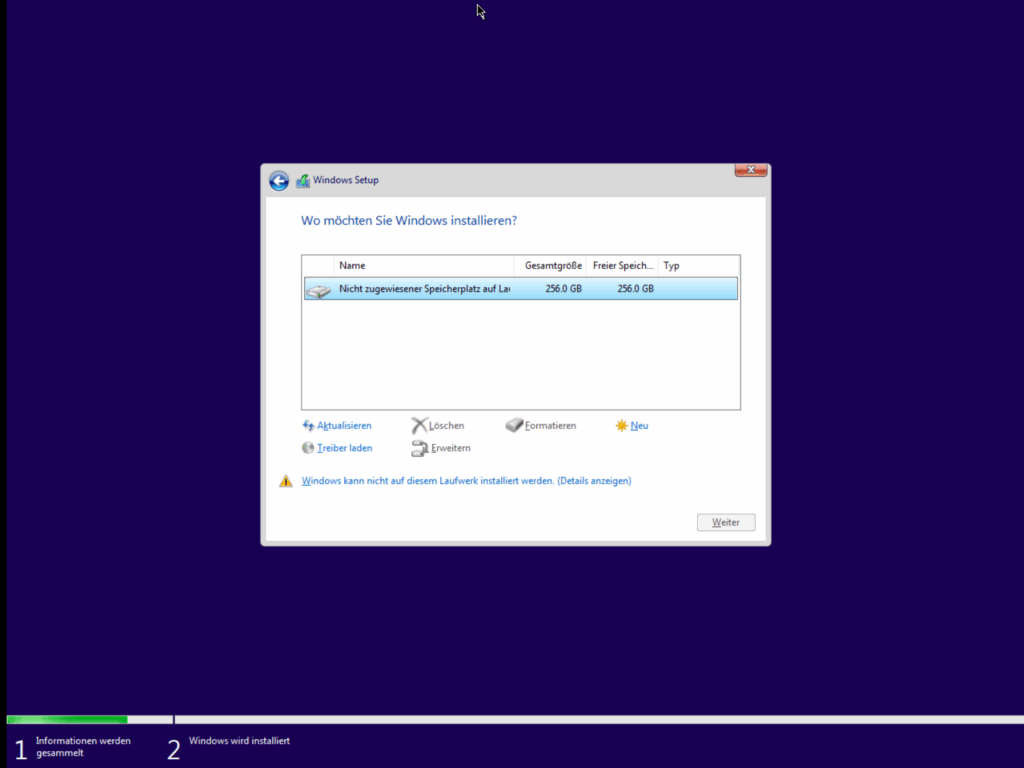
Sobald du die Auswahl im Control Panel mit Save bestätigt hast, kehrst du zur Installation zurück und klickst dort auf Aktualisieren.
Nun kannst du mit Weiter die Windows-Installation starten – es erscheint die Fortschrittsanzeige, die den Installationsverlauf zeigt.
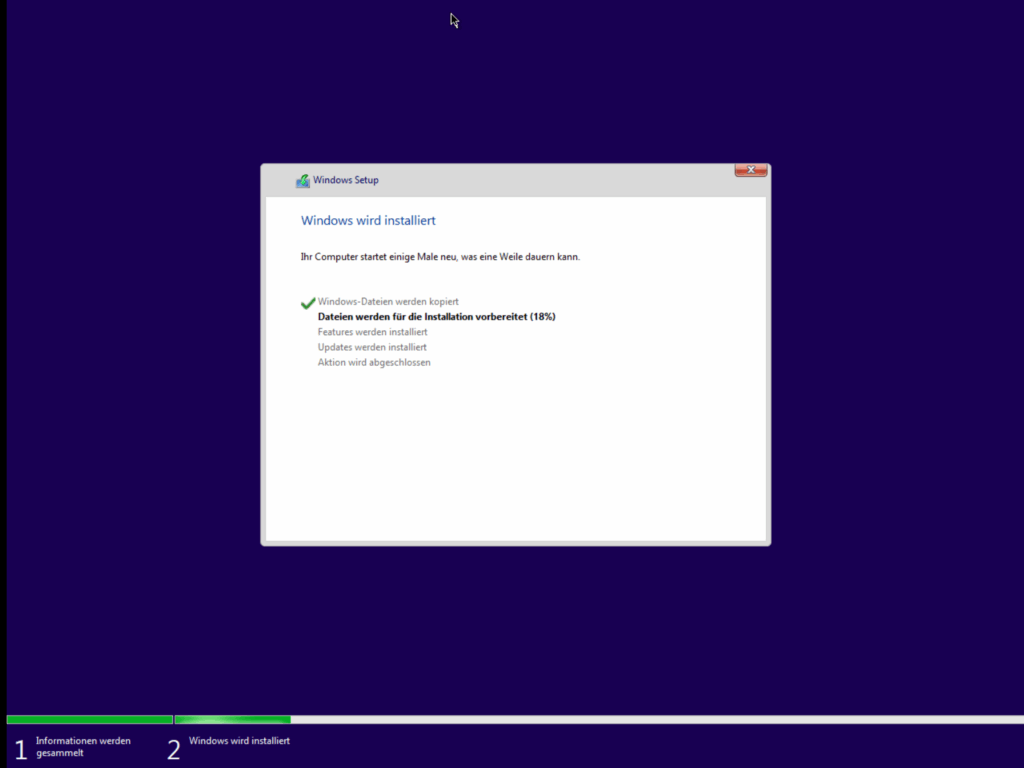
Nach mehreren automatischen Neustarts geht es mit der Einrichtung von Windows weiter. Du wählst zunächst dein Land und die gewünschte Tastaturbelegung aus – das ist selbsterklärend.
Da Windows jedoch noch keine Netzwerktreiber hat, musst du einen kleinen Trick anwenden:
Blende die Bildschirmtastatur ein und drücke erneut Shift + F10, um die Eingabeaufforderung zu öffnen. Gib dort den Befehl oobe\bypassnro ein und bestätige mit Enter.
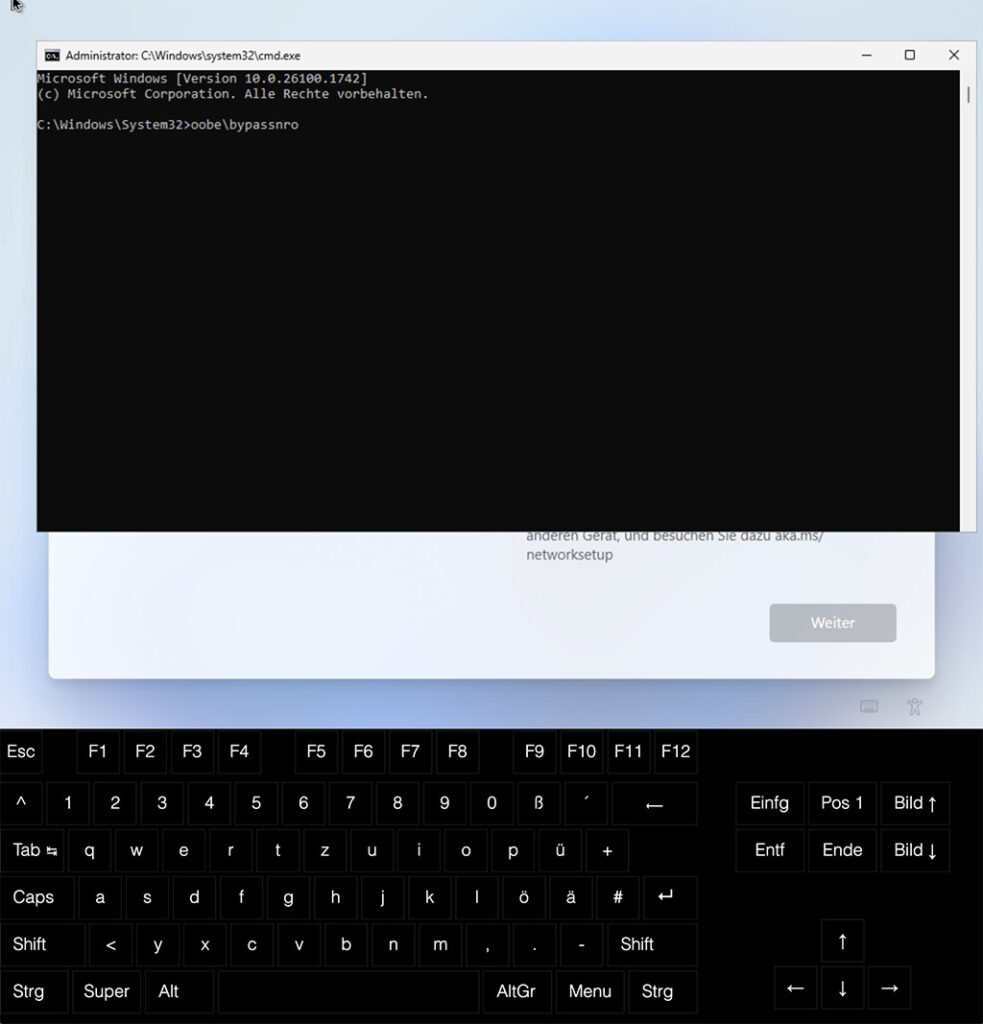
Windows startet neu. Nach erneuter Eingabe von Land und Tastatur bekommst du nun die Option Ich habe kein Internet angezeigt.

Wähle nun Ich habe kein Internet und gib anschließend deinen gewünschten Benutzernamen und ein sicheres Passwort ein – idealerweise ausreichend komplex, da der Server dauerhaft online ist.
Nach der Passworteingabe legst du drei Sicherheitsfragen fest.
In den darauffolgenden Schritten entscheidest du jeweils über die Windows-Datenschutzeinstellungen – ich empfehle hier grundsätzlich Nein oder die Optionen mit dem niedrigsten Datentransfer.
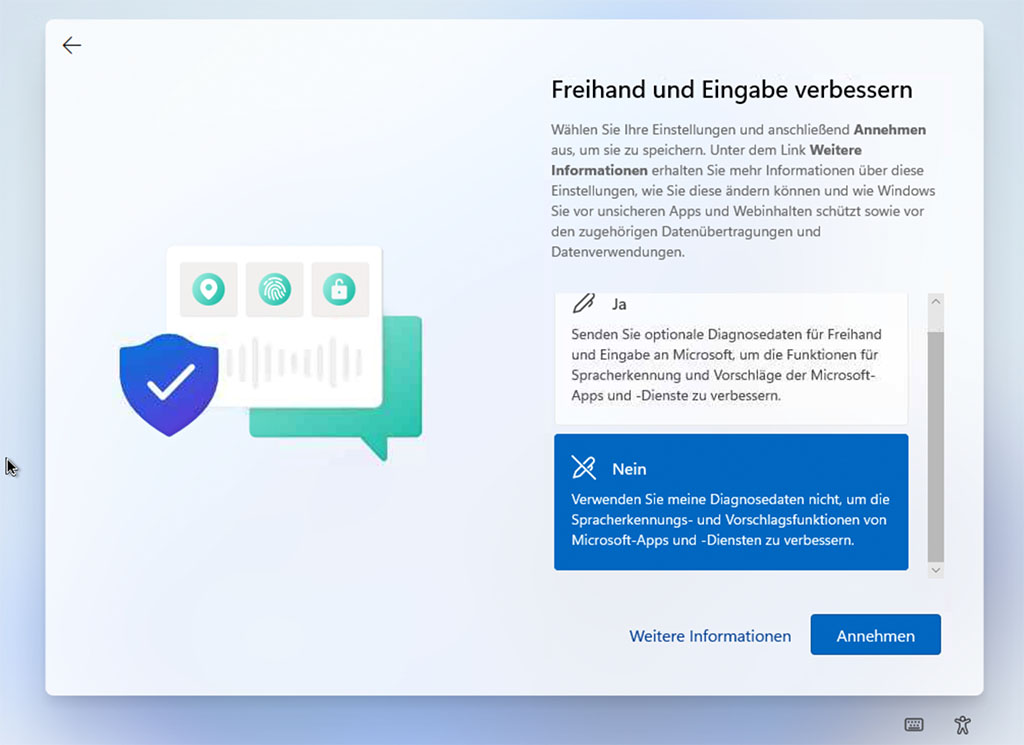
Nach einem kurzen Moment ist die Installation abgeschlossen und Windows startet.
Jetzt müssen noch die Windows-Treiber installiert werden: Wechsle dazu ins Server Control Panel und mounte erneut die VirtIO-Treiber-CD.
Öffne anschließend in Windows das Root-Verzeichnis der VirtIO-CD und starte die Datei virtio-win-gt-x64 – der VirtIO-Setup-Wizard wird geöffnet.
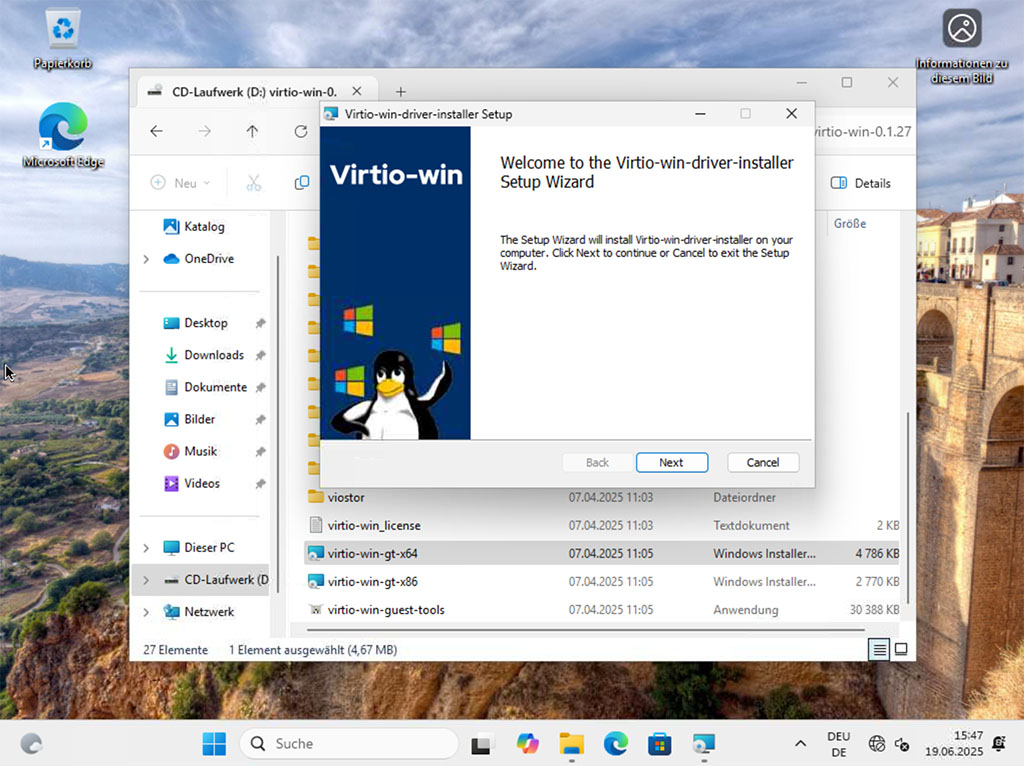
Bestätige alle Aufforderungen des Installationsprogramms und übernimm die vorgeschlagene Komponentenauswahl unverändert.
Nach dem Start der Installation werden die VirtIO Windows-Treiber automatisch eingerichtet.
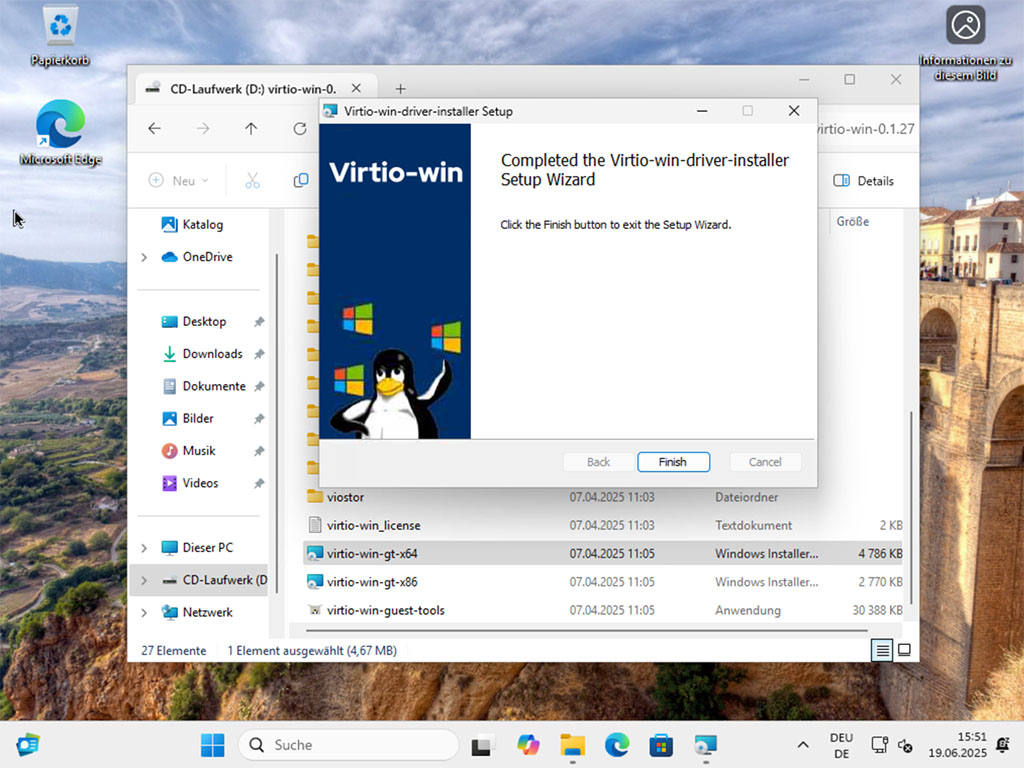
Damit ist die Basis-Konfiguration von Windows fast abgeschlossen.
Wenn du Server Control Panel→Control aufrufst, wirst du eine Info-Meldung vorfinden, dass der qemu-guest-agent nicht installiert ist. Diese Meldung wollen wir beseitigen.
Die VirtIO-ISO sollte noch eingelegt sein. Öffne im Windows Explorer das Verzeichnis guest-agent auf dem CD-Laufwerk und starte dort die Datei qemu-ga-x86_64. Bestätige alle Dialoge, um die Installation durchzuführen.
Anschließend empfiehlt es sich, den Server einmal neu zu starten: Gehe im Control Panel auf Control→Powercycle.
Nach dem Reboot und der Aktualisierung des Control Panels sollte die Hinweis-Meldung verschwunden sein.
Du kannst die VirtIO-ISO jetzt aushängen: Gehe im Server Control Panel zu Media → DVD Drive → Detach DVD, um das virtuelle Laufwerk wieder zu entfernen.
Was machst du im nächsten Teil?
Du installierst den Tailscale-Client und aktivierst RDP, um sicher per Remote Desktop auf deinen Windows-PC zugreifen zu können.
Und danach konfigurierst du die Windows-Firewall.
Schreibe einen Kommentar
Du musst angemeldet sein, um einen Kommentar abzugeben.